फिटबिट उपलब्ध सर्वोत्तम स्मार्ट वियरेबल में से एक है। यह कई मॉडलों और कई विशेषताओं के साथ आता है। फिटबिट की प्रसिद्ध विशेषताओं में से एक फिटबिट पे है। Fitbit Ionic और Fitbit Versa में नियर फील्ड कम्युनिकेशंस चिप के साथ, आप किसी भी स्टोर पर कॉन्टैक्टलेस भुगतान के साथ भुगतान कर सकते हैं।
इस पोस्ट में, हमने फिटबिट पे का उपयोग करने के तरीके को समझने में आपकी मदद करने के लिए पूरी गाइड सूचीबद्ध की है।
फिटबिट पे क्या है?
Fitbit Pay एक ऐसी सुविधा है, जो आपको Fitbit Ionic और Versa में डेबिट या क्रेडिट कार्ड जोड़ने की सुविधा देती है। आप अपनी घड़ी से संपर्क रहित भुगतान कर सकते हैं। फिटबिट का उपयोग दुनिया भर के प्रतिष्ठित बैंकों के विभिन्न क्रेडिट और डेबिट कार्ड के साथ किया जा सकता है। यह सुनिश्चित करने के लिए कि आपका कार्ड काम करता है, आप फिटबिट पे की बैंक सूची देख सकते हैं
<मजबूत> 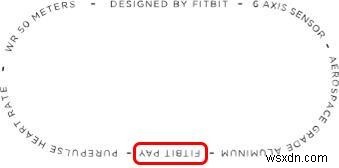
कैसे जांचें कि आपका FitBit, FitBit Pay का समर्थन करता है या नहीं?
फिटबिट वर्सा के कुछ संस्करण इनबिल्ट एनएफसी चिप के साथ आते हैं। नियर फील्ड कम्युनिकेशंस (एनएफसी) के साथ, आप अपनी घड़ी से भुगतान कर सकते हैं। यह जांचने के लिए कि फिटबिट पे आपके फिटबिट पर काम करता है या नहीं, अपनी घड़ी के पीछे देखें। अगर आपको सबसे पीछे FitBit Pay दिखाई देता है, तो इसका मतलब है कि यह Fitbit Pay को सपोर्ट करता है
मैं फिटबिट भुगतान का उपयोग कहां कर सकता हूं?
संपर्क रहित भुगतान स्वीकार करने वाले किसी भी स्टोर में आइटम खरीदने के लिए फिटबिट पे का उपयोग करें। यह निर्धारित करने के लिए कि स्टोर फिटबिट पे को स्वीकार करता है या नहीं, भुगतान टर्मिनल पर नीचे दिए गए प्रतीक को देखें:
मैं वॉलेट का उपयोग कैसे करूं?
फिटबिट ऐप का वॉलेट सेक्शन वह जगह है जहां आप फिटबिट पे के लिए भुगतान कार्ड जोड़ते और हटाते हैं, अपनी घड़ी के लिए एक डिफ़ॉल्ट कार्ड सेट करते हैं, भुगतान विधि संपादित करते हैं और हाल की खरीदारी की समीक्षा करते हैं। यदि आप अपनी घड़ी खो देते हैं, तो आप अतिरिक्त सुरक्षा के लिए उस पर लगे कार्ड को निलंबित भी कर सकते हैं।
फिटबिट ऐप डैशबोर्ड से वॉलेट ऐप खोलने के लिए, अकाउंट आइकन-> आपकी डिवाइस इमेज-> वॉलेट पर टैप या क्लिक करें।
मैं उपयुक्त वेतन कैसे निर्धारित करूं?
Fitbit ऐप का उपयोग करने के लिए आपको वॉलेट में कम से कम एक क्रेडिट कार्ड या डेबिट कार्ड जोड़ना होगा। डेबिट या क्रेडिट कार्ड जोड़ने के लिए इन चरणों का पालन करें:
- FitBit ऐप खोलें, ऊपरी दाएं कोने में Versa/Ionic के लिए आइकन ढूंढें और टैप करें।
- वॉलेट आइकन पर टैप करें।
- आरंभ करें बटन का पता लगाएँ और टैप करें।
- आपके क्रेडिट या डेबिट कार्ड के विवरण की कुंजी जैसे सुरक्षा कोड, नाम और समाप्ति तिथि।
- एक बार जब आप सुनिश्चित हो जाएं कि जानकारी सही है, तो ऊपरी दाएं कोने पर अगला टैप करें।
- अब, आपको अपना बिलिंग पता टाइप करना होगा।
- नियम और शर्तें पृष्ठ पर सहमत बटन पर टैप करें।
- एक बार आपका कार्ड जुड़ जाने के बाद, प्रक्रिया समाप्त करने के लिए अपने फोन पर सूचनाओं को चालू करने के लिए ऑनस्क्रीन निर्देशों का पालन करें।
नोट:फिटबिट ऐप आपको फिटबिट वॉलेट में 6 कार्ड जोड़ने में सक्षम बनाता है> आप अपनी घड़ी पर भुगतान करने के लिए एक डिफ़ॉल्ट कार्ड चुन सकते हैं। आप फिटबिट आयनिक और फिटबिट वर्सा के कुछ संस्करणों में क्रेडिट या डेबिट कार्ड जोड़ सकते हैं। तो, इस तरह आप संपर्क रहित भुगतान कर सकते हैं।
मैं उचित भुगतान के साथ भुगतान कैसे करूं?
अब जब आपने अपना कार्ड जोड़ लिया है, तो आइए जानते हैं कि FitBit Pay का उपयोग करके भुगतान कैसे करें:
जब भी आप भुगतान करना चाहें, अपनी घड़ी पर बाएँ बटन को 2 सेकंड के लिए खोजें और दबाए रखें। अब भुगतान स्क्रीन पर स्वाइप करें, अगर यह दिखाई नहीं देता है।
आपको अपना 4-अंकीय घड़ी पिन कोड दर्ज करने का संकेत मिल सकता है। अब, स्क्रीन पर डिफ़ॉल्ट कार्ड दिखाई देता है।
यदि आप अपने डिफ़ॉल्ट कार्ड से भुगतान करना चाहते हैं, तो अपनी कलाई को भुगतान टर्मिनल के पास रखें। यदि आप अलग-अलग कार्ड से भुगतान करना चाहते हैं, तो स्क्रॉल करने के लिए ऊपर की ओर स्वाइप करें और वह कार्ड ढूंढें जिससे आप भुगतान करना चाहते हैं और फिर भुगतान टर्मिनल के पास अपनी कलाई पकड़ें। जैसे-जैसे भुगतान सफल होता है, आप अपनी घड़ी की स्क्रीन पर पुष्टि के साथ-साथ कंपन महसूस करेंगे।
यदि भुगतान टर्मिनल फिटबिट पे की पहचान नहीं करता है, तो टर्मिनल के पास वॉच फेस प्राप्त करें और सुनिश्चित करें कि कैशियर को पता है कि आप संपर्क रहित भुगतान कर रहे हैं।
मेरी फिटबिट घड़ी पर डिफ़ॉल्ट कार्ड कैसे बदलें?
जब आप भुगतान करना चाहते हैं, तो आपका डिफ़ॉल्ट कार्ड आपकी वॉच स्क्रीन पर आ जाता है। अगर आप अपना डिफ़ॉल्ट कार्ड बदलना चाहते हैं, तो इन चरणों का पालन करें:
- फिटबिट ऐप डैशबोर्ड पर जाएं, अकाउंट आइकन-> डिवाइस इमेज पर क्लिक करें।
- वॉलेट आइकन पर टैप करें।
- उस कार्ड का पता लगाएँ जिसे आप डिफ़ॉल्ट के रूप में सेट करना चाहते हैं।
- अब डिफ़ॉल्ट के रूप में सेट करें पर क्लिक करें।
क्या मुझे भुगतान करने के लिए पिन कोड दर्ज करने की आवश्यकता है?
एक बार जब आप फिटबिट पे सेट कर लेते हैं, तो आपकी फिटबिट घड़ी पर डिवाइस लॉक स्वचालित रूप से सक्षम हो जाता है और आपको 4-अंकीय पिन कोड दर्ज करने के लिए कहा जाता है। इसलिए अब से, जब भी आप घड़ी को हर बार अनलॉक करते हैं, तो आपको अपना पिन कोड दर्ज करना होगा।
क्या हमें फ़िटबिट भुगतान का उपयोग करने के लिए फ़ोन को पास रखने की आवश्यकता है?
फिटबिट पे सेटअप के साथ, आपको फिटबिट पे का उपयोग करने के लिए अपने फोन को पास रखने की जरूरत नहीं है। आप बिना फ़ोन के अपनी घड़ी से भुगतान कर सकते हैं।
फिटबिट पे से अपना डेबिट/क्रेडिट कार्ड कैसे हटाएं?
अगर आप FitBit Pay से कोई कार्ड हटाना चाहते हैं, तो इन चरणों का पालन करें:
- FitBit डैशबोर्ड से, अकाउंट आइकन-> डिवाइस इमेज पर क्लिक करें।
- वॉलेट आइकन ढूंढें और क्लिक करें।
- उस डेबिट या क्रेडिट कार्ड का पता लगाएँ जिसे आप हटाना चाहते हैं।
- कार्ड हटाएं क्लिक करें।
इस तरह, कार्ड को FitBit Pay से स्थायी रूप से हटा दिया जाता है। इसलिए, इसका उपयोग भुगतान करने के लिए नहीं किया जाएगा।
अब वॉच स्क्रीन से कार्ड आइकन या छवि को निकालने के लिए अपनी घड़ी को सिंक करें।
फिटबिट भुगतान के साथ किए गए लेन-देन की सूची कैसे देखें?
अधिकांश आप फिटबिट ऐप के वॉलेट सेक्शन के तहत फिटबिट पे के साथ किए गए तीन हालिया लेनदेन देख सकते हैं।
- हाल के लेनदेन की जांच करने के लिए, इन चरणों का पालन करें:
- Fitbit ऐप डैशबोर्ड पर, अकाउंट आइकॉन-> योर डिवाइस इमेज पर टैप करें।
- वॉलेट आइकन पर टैप करें।
- अपने Fitbit में जोड़े गए कार्ड का पता लगाएँ और फिर हाल के तीन लेन-देन की जाँच करने के लिए नीचे स्क्रॉल करें।
नोट:यदि आप Fitbit पर लेन-देन नहीं देख पा रहे हैं, तो आप हमेशा अपना बैंक विवरण देख सकते हैं।
क्या उपयुक्त वेतन का उपयोग करना सुरक्षित है?
फिटबिट पे कई सुरक्षा सुविधाओं के साथ आता है। फिटबिट पे यह सुनिश्चित करने के लिए उद्योग-मानक टोकन प्लेटफॉर्म का उपयोग करता है कि कार्ड की जानकारी कभी भी व्यापारियों या फिटबिट के सामने न आए। सुरक्षा की एक अतिरिक्त परत प्रदान करने के लिए फिटबिट पे को 4 अंकों के पिन कोड की भी आवश्यकता होती है।
यदि आप अपनी घड़ी खो देते हैं तो क्या करें?
अगर आपने अपनी घड़ी खो दी है, तो आपको फिटबिट ऐप के वॉलेट सेक्शन के तहत डिवाइस में जोड़े गए कार्ड को हटा देना चाहिए/निलंबित कर देना चाहिए।
नोट:घड़ी के गुम हो जाने पर भी, आपके कार्ड सुरक्षित हैं, लेन-देन के लिए, व्यक्तिगत 4-अंकीय पिन कोड का उपयोग किया जाता है।
एक कार्ड निकालें
सुरक्षित होने के लिए, हम अभी भी अनुशंसा करेंगे कि आप फिटबिट पे में जोड़े गए कार्ड को हटा दें या निलंबित कर दें, कार्ड को हटाने के लिए इन चरणों का पालन करें:
- फिटबिट ऐप डैशबोर्ड पर, अकाउंट आइकन-> डिवाइस इमेज पर टैप करें।
- वॉलेट आइकन टैप करें।
- उस कार्ड का पता लगाएँ जिसे आप हटाना चाहते हैं।
- कार्ड हटाएं टैप करें।
अब कार्ड को फिटबिट पे से हटा दिया गया है और इसलिए, फिटबिट पे के माध्यम से कार्ड के साथ आगे कोई लेनदेन नहीं किया जा सकता है।
एक कार्ड निलंबित करें
एक अन्य विकल्प कार्ड को निलंबित करना है। कार्ड को निलंबित करने का मतलब है कि कार्ड वॉलेट में रहता है, लेकिन इसका उपयोग भुगतान करने के लिए नहीं किया जा सकता है। जब आपको अपनी घड़ी वापस मिल जाती है तो आप सेटिंग को वापस ला सकते हैं और भुगतान करने के लिए कार्ड का उपयोग कर सकते हैं
किसी कार्ड को निलंबित करने के लिए, इन चरणों का पालन करें:
- फिटबिट ऐप डैशबोर्ड के तहत, अकाउंट आइकन-> अपनी डिवाइस इमेज पर टैप करें।
- वॉलेट आइकन पर टैप करें।
- उस कार्ड का पता लगाएँ जिसे आप निलंबित करना चाहते हैं।
- सस्पेंड कार्ड पर टैप करें। कार्ड अब आपकी घड़ी पर निलंबित है।
कार्ड को निलंबित करने के लिए, उपरोक्त चरणों को दोहराएं और फिर कार्ड को निलंबित करें पर टैप करें।
अगर घड़ी और फोन दोनों खो जाएं तो क्या करें?
यदि आपने घड़ी और फोन दोनों खो दिए हैं, तो अपने कंप्यूटर, टैबलेट या किसी अन्य फोन पर Fitbit.com पर लॉग ऑन करें। आप जोड़े गए फिटबिट पे को हटा सकते हैं। भौतिक डेबिट कार्ड अभी भी काम करता है और इसका उपयोग भुगतान करने के लिए किया जा सकता है।
अपना डेबिट/क्रेडिट कार्ड हटाने के लिए, इन चरणों का पालन करें:
- fitbit.com डैशबोर्ड पर लॉग ऑन करें।
- ऊपरी दाएं कोने से गियर आइकन ढूंढें और उस पर> अपनी डिवाइस छवि पर टैप करें।
- फिटबिट पे टैप करें
- फिटबिट पे को निष्क्रिय करें पर टैप करें।
सभी जोड़े गए कार्ड फिटबिट पे से हटा दिए गए हैं और घड़ी के माध्यम से कोई भुगतान नहीं किया जा सकता है।
क्या FITBIT का उपयोग अंतरराष्ट्रीय स्तर पर भुगतान करने के लिए किया जा सकता है?
फिटबिट पे का उपयोग स्टोर पर भुगतान करने के लिए किया जा सकता है जो अंतरराष्ट्रीय स्तर पर यात्रा करते समय संपर्क रहित भुगतान स्वीकार करते हैं। नोट:आपके बैंक की नीति के अनुसार अंतरराष्ट्रीय स्तर पर की गई खरीदारी पर विदेशी लेनदेन शुल्क लगाया जा सकता है।
तो, ये कुछ चीजें हैं जो आपको Fitbit Pay का उपयोग करते समय पता होनी चाहिए और संपर्क रहित भुगतान करने के लिए अपनी Fitbit घड़ी का उपयोग करें।
